Risolto il problema con Gears of War 4 che non si caricava in Windows 10
Pubblicato: 2022-09-21
Gear of War 4 è uno dei giochi d'azione in tempo reale più popolari. Il gioco è disponibile per il download su Windows Microsoft Store. Spesso, gli utenti hanno riscontrato che il gioco ha riscontrato errori di caricamento durante il tentativo di eseguire il gioco Gears of War 4. Possono esserci vari motivi per cui Gears of War 4 non carica problemi come driver difettosi e impostazioni di sistema non corrette. Gears of War 4 non funziona può causare grande disagio agli utenti in quanto impedisce loro di caricare il gioco sui propri computer. In questa guida, discuteremo ragioni e metodi per risolvere Gears of War 4 non caricherà problemi.

Contenuti
- Come risolvere Gears of War 4 che non si carica in Windows 10
- Metodo 1: metodi di base per la risoluzione dei problemi
- Metodo 2: disattivare la protezione in tempo reale
- Metodo 3: aggiorna il gioco Gears of War 4
- Metodo 4: disabilitare lo strumento di calcolo asincrono
- Metodo 5: disabilita la barra di gioco
- Metodo 6: reimposta la cache di Microsoft Store
- Metodo 7: abilitare le autorizzazioni offline
- Metodo 8: reinstallare Gears of War 4
Come risolvere Gears of War 4 che non si carica in Windows 10
Possono esserci diversi motivi per cui Gears of War 4 non si carica. Alcuni dei possibili motivi sono elencati di seguito.
- Spesso il problema è un semplice problema di sistema e può essere risolto riavviando il sistema
- L'errore di caricamento può verificarsi se i server di gioco non sono disponibili
- Anche i driver grafici danneggiati o obsoleti sono considerati un motivo comune dell'errore
- Anche una configurazione errata della scheda grafica può causare questo errore
- Anche problemi con Windows Firewall come la protezione in tempo reale possono causare questo errore
- Una VPN di terze parti può causare questo errore creando un indirizzo IP falso
- Anche i file di gioco obsoleti possono essere la causa dell'errore di caricamento
- Anche le impostazioni improprie dello strumento di sincronizzazione nel gioco Gears of War 4 possono causare questo errore
- Le impostazioni della barra di gioco possono anche causare questo errore nel gioco Gears of War 4
- Anche gli errori di cache con Microsoft Store sono talvolta responsabili di questo errore
- Anche una versione precedente di DirectX può causare questo errore
- Errori nei file di gioco, come file danneggiati o mancanti, possono causare problemi di funzionamento di Gears of War 4
È normale che il gioco Gears of War 4 non si carichi a causa dei server di gioco non disponibili, ciò può essere dovuto a vari problemi come la manutenzione dei server o un problema tecnico. Puoi verificare se i server di gioco funzionano visitando l'handle Twitter ufficiale degli sviluppatori. Nel caso in cui i server non siano disponibili, dovrai attendere che il problema sia stato risolto.
Nella seguente guida, esamineremo i possibili metodi per risolvere l'errore di caricamento di Gears of War 4.
Metodo 1: metodi di base per la risoluzione dei problemi
Ecco alcuni metodi di base per la risoluzione dei problemi per correggere l'errore.
1A. Riavvia il PC
Spesso Gears of War 4 non carica il problema è causato da un caricamento improprio della configurazione. Questo problema può essere facilmente risolto semplicemente riavviando il computer.
1. Passare al menu Start e fare clic sull'icona di alimentazione .
2. Qui fai clic sull'opzione Riavvia .
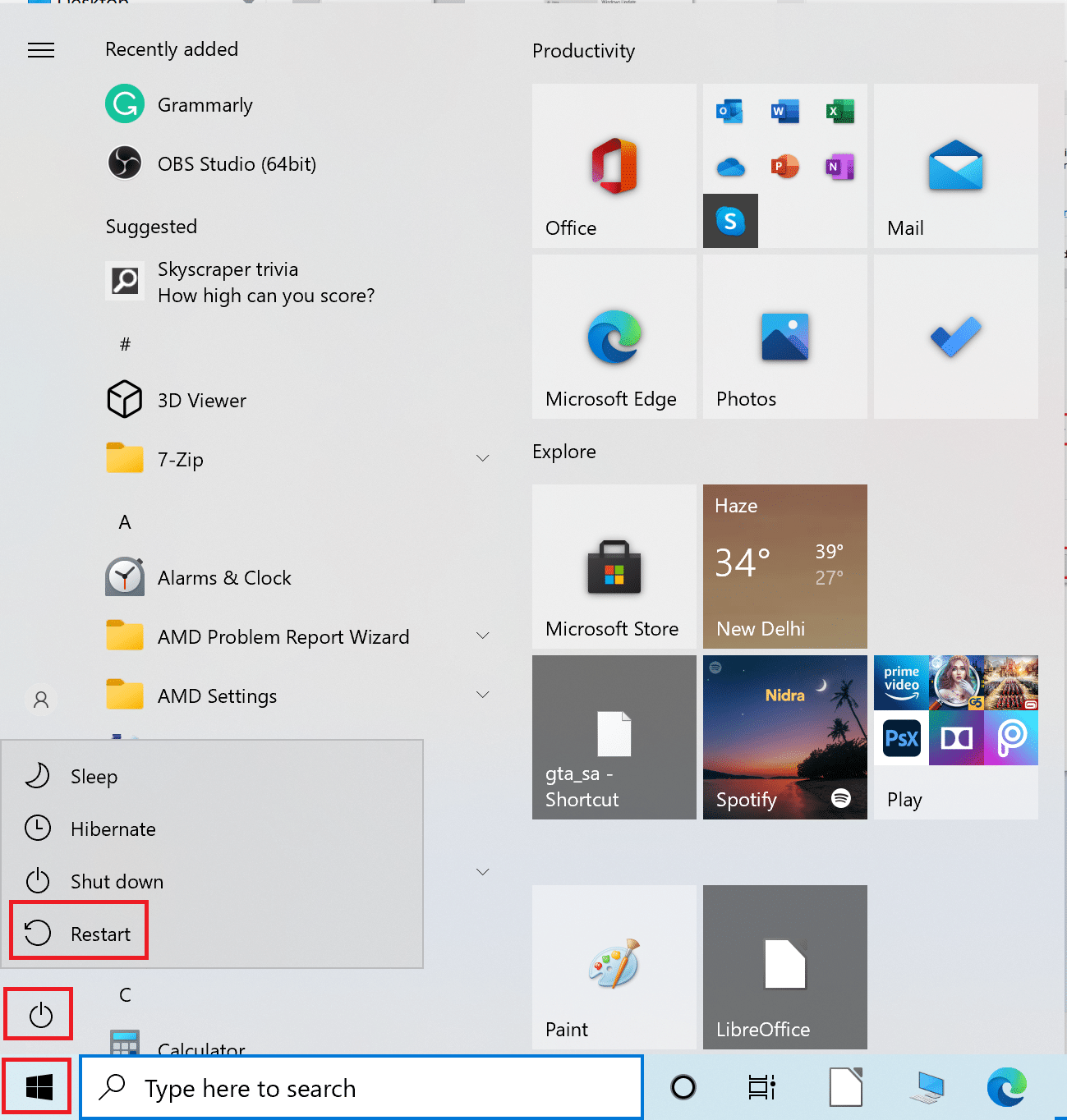
3. Attendi il riavvio del sistema, quindi riavvia il gioco Gears of War 4.
1B. Esegui il gioco con una scheda grafica dedicata
Per divertirti con alcuni giochi come Gears of War 4, il tuo computer deve disporre di una scheda grafica dedicata o dedicata in modo da evitare problemi di caricamento di Gears of War 4. Se stai cercando di eseguire il gioco su una scheda grafica integrata, potresti rimanere bloccato nella schermata di caricamento. Pertanto, sui computer in cui è possibile utilizzare due schede grafiche, assicurati di utilizzare una scheda grafica dedicata per giocare a Gears of War 4.
1C. Aggiorna driver grafico
Una delle principali cause per cui Gears of War 4 non carica l'errore sul tuo computer durante il gioco è un driver grafico obsoleto o danneggiato. Un driver danneggiato può causare diversi errori con il tuo computer. Se ti piace giocare ai giochi per computer, assicurati di essere dotato di driver grafici aggiornati. Puoi controllare i 4 modi per aggiornare i driver grafici nella guida di Windows 10 per aggiornare le tue schede grafiche per risolvere il problema di Gears of War 4 non funzionante.
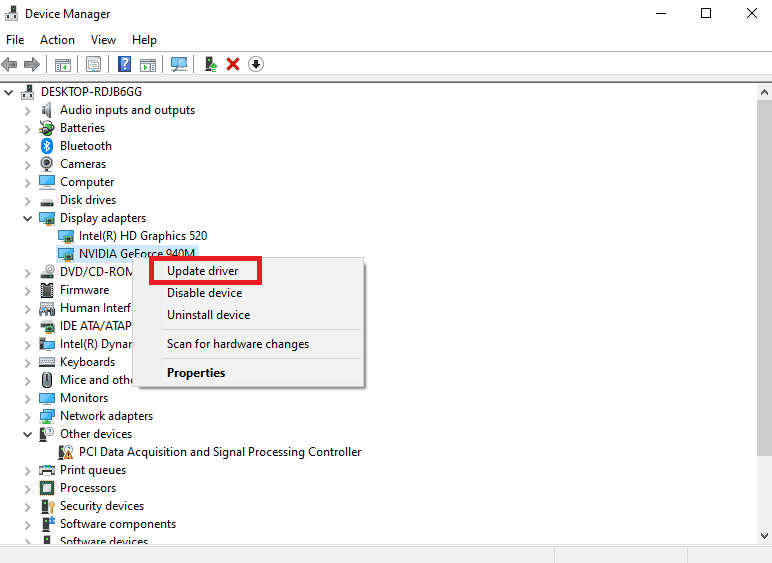
1D. Aggiorna Windows
Spesso il problema è causato da un aggiornamento di Windows danneggiato. Per risolvere questo problema puoi controllare manualmente gli aggiornamenti di Windows dalle impostazioni di sistema. Puoi consultare la guida Come scaricare e installare l'ultimo aggiornamento di Windows 10 per controllare e installare in sicurezza gli ultimi aggiornamenti per Windows 10.
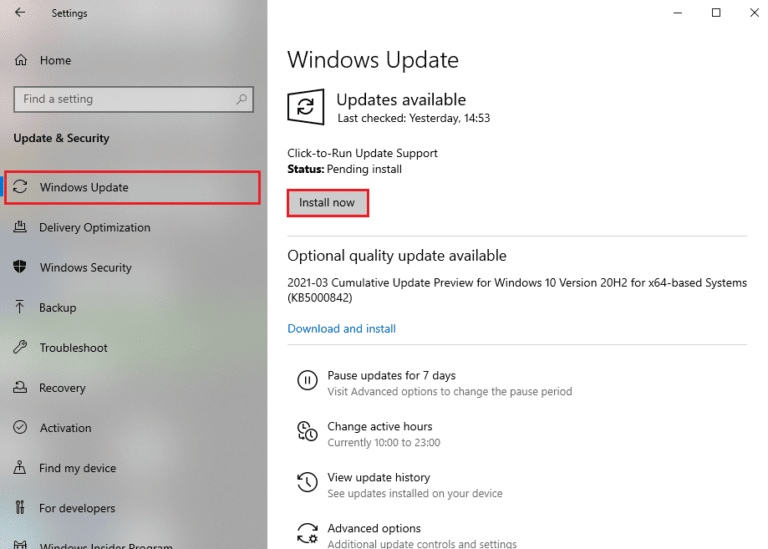
1E. Aggiorna DirectX
DirectX è un'utilità fornita da Windows. Contiene una serie di driver e componenti in Windows che consentono al software di interagire e caricare le schede grafiche e audio. Se stai utilizzando una versione di DirectX obsoleta, potrebbe causare errori di caricamento di Gears of War 4 ogni volta che provi a caricare o eseguire il gioco. Pertanto, dovresti considerare di controllare la versione DirectX per risolvere il problema di caricamento di Gears of War 4. Leggi la nostra guida su Come aggiornare DirectX in Windows 10.
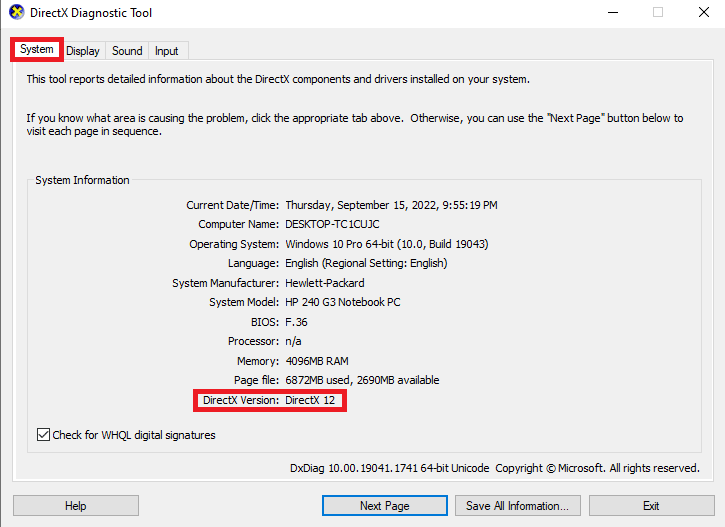
Leggi anche: Correzione del crash di Star Citizen in Windows 10
1F. Disabilita Windows Firewall (non consigliato)
A volte, il problema può essere causato da Windows Firewall. Ciò può portare a vari errori con Windows poiché Firewall può bloccare file e app che considera erroneamente una minaccia. Puoi consultare la guida Come disabilitare Windows 10 Firewall per disabilitare in modo sicuro Windows Firewall sul tuo computer per risolvere il problema di Gears of War 4 non funzionante.
Nota: in genere, la disabilitazione di Windows Firewall non è consigliata in quanto può rendere il computer vulnerabile a virus e malware. Pertanto, fai attenzione quando disabiliti Windows Firewall per risolvere il problema di Gears of War 4.
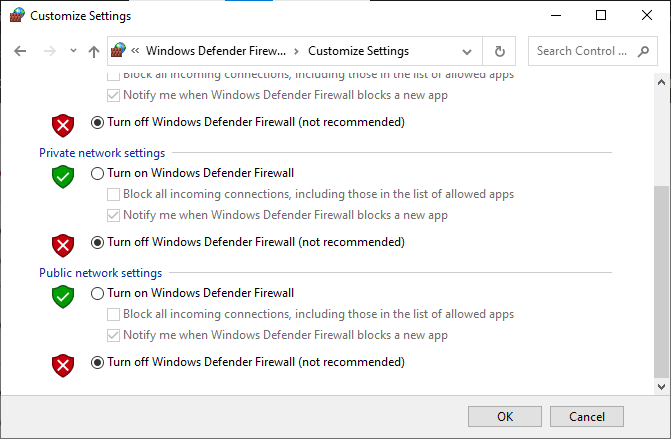
1G. Disattiva antivirus di terze parti (se applicabile)
Simile a Windows Firewall, anche un antivirus di terze parti può causare errori di caricamento di Gears of War 4. Per risolvere questo problema puoi provare a disabilitare l'antivirus di terze parti sul tuo computer. Puoi consultare la guida Come disabilitare temporaneamente l'antivirus su Windows 10 per seguire i passaggi per disabilitare in modo sicuro l'antivirus di terze parti.
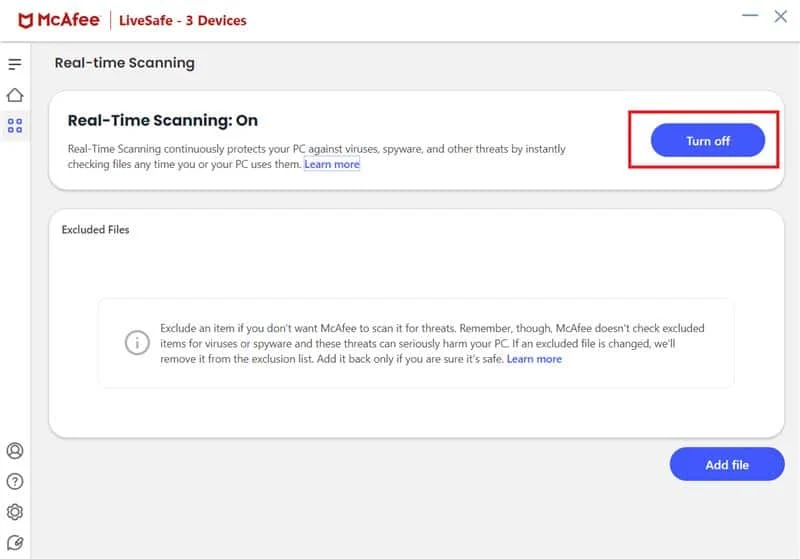
1 ora. Disabilita il server VPN
Se utilizzi un servizio VPN sul tuo computer per navigare sul Web, ciò può causare errori durante la riproduzione del gioco Gears of War 4. Questo problema può essere causato da un indirizzo IP improprio causato dalla VPN. Puoi provare a disabilitare la VPN sul tuo computer per risolvere questo problema. Consulta la nostra guida su Come disabilitare VPN e proxy su Windows 10 per disabilitare in sicurezza la VPN sul tuo computer.
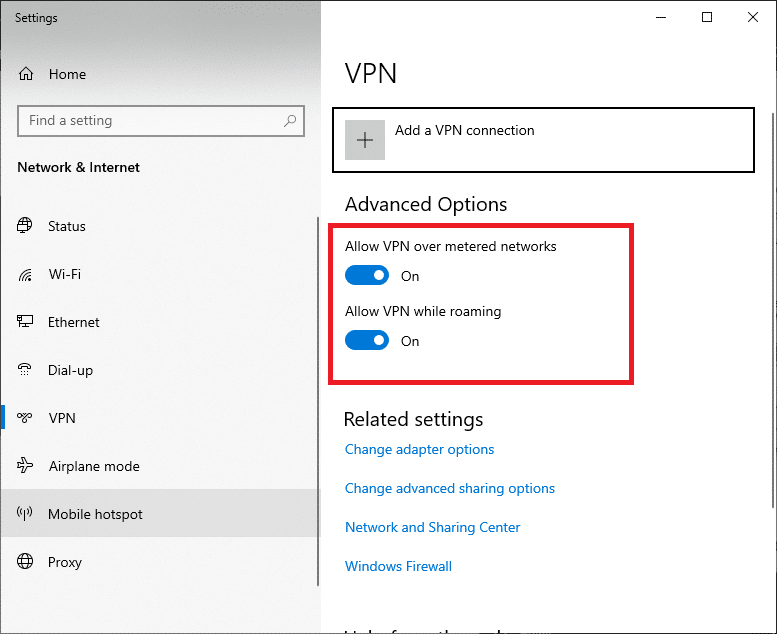
Metodo 2: disattivare la protezione in tempo reale
A volte il problema di caricamento di Gears of War 4 con il gioco è causato da Windows Defender. Quando Windows Defender individua erroneamente un file come malware, può eliminarlo per proteggere il computer. È possibile disattivare la protezione in tempo reale per risolvere questo problema.
1. Premi contemporaneamente i tasti Windows + I per aprire Impostazioni .
2. Fare clic su Impostazioni aggiornamento e sicurezza .
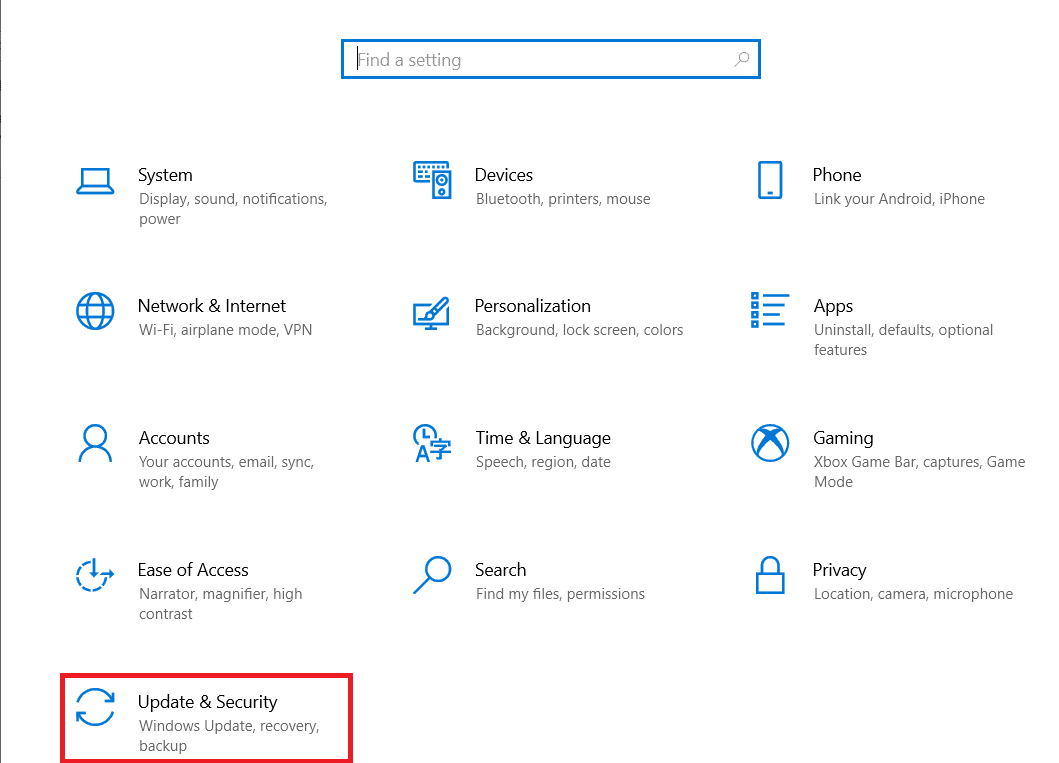
3. Dal menu a sinistra, fare clic su Sicurezza di Windows .
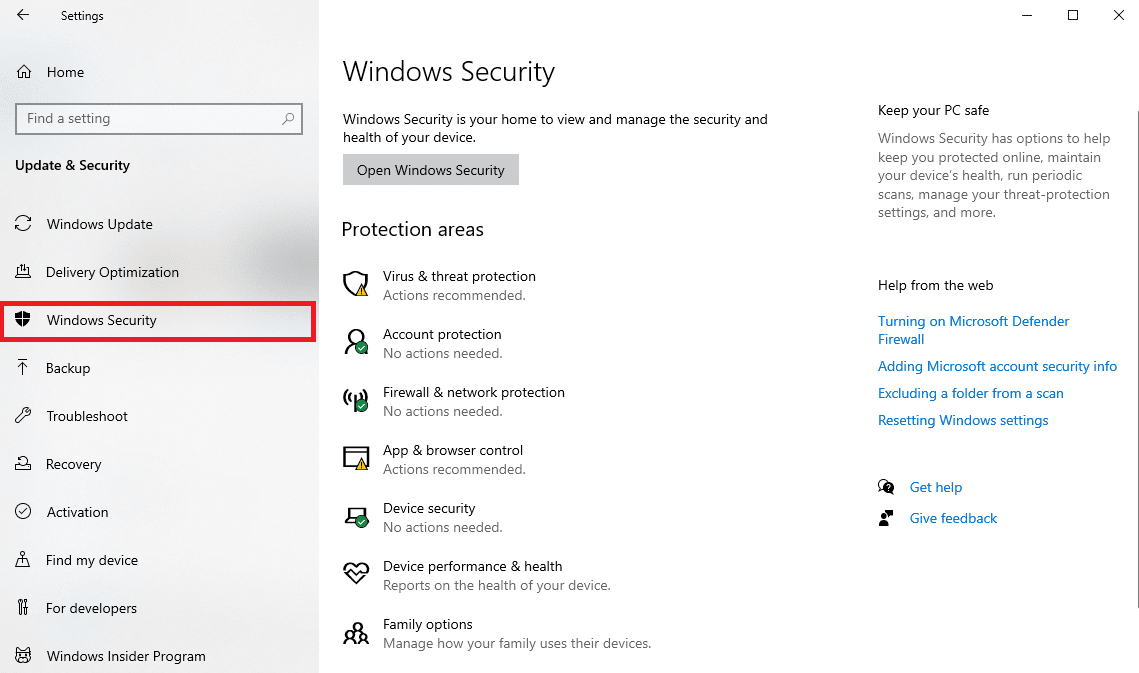
4. Fare clic su Protezione da virus e minacce .
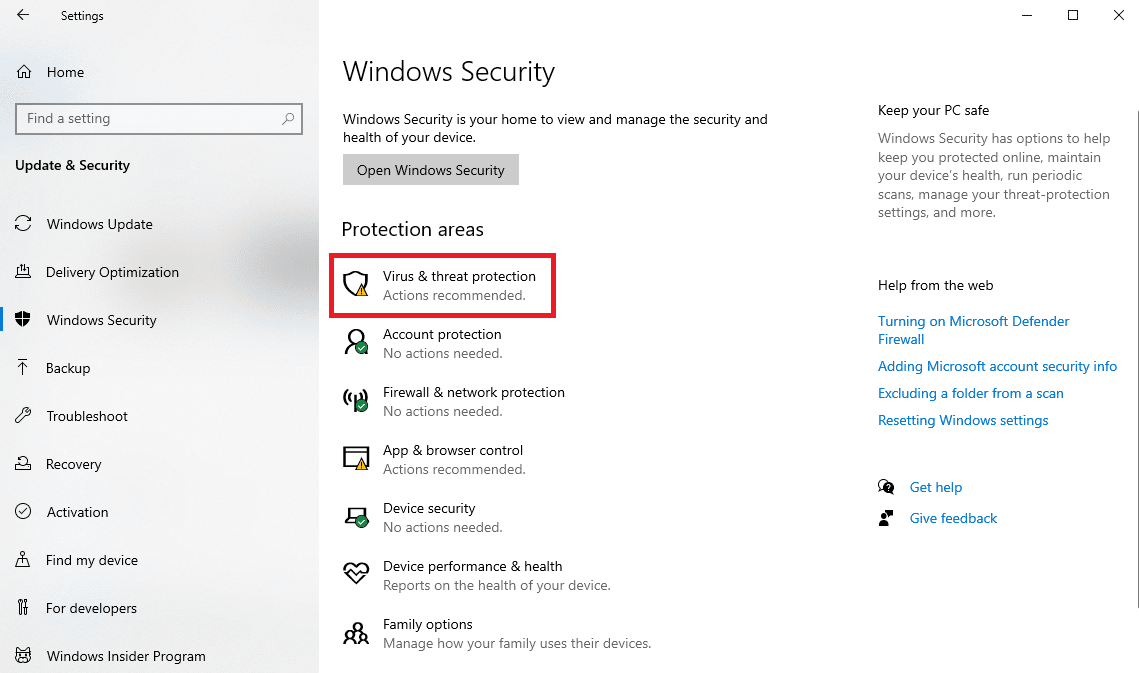
5. Sotto l'opzione Protezione da virus e minacce , fare clic su Gestisci impostazioni .
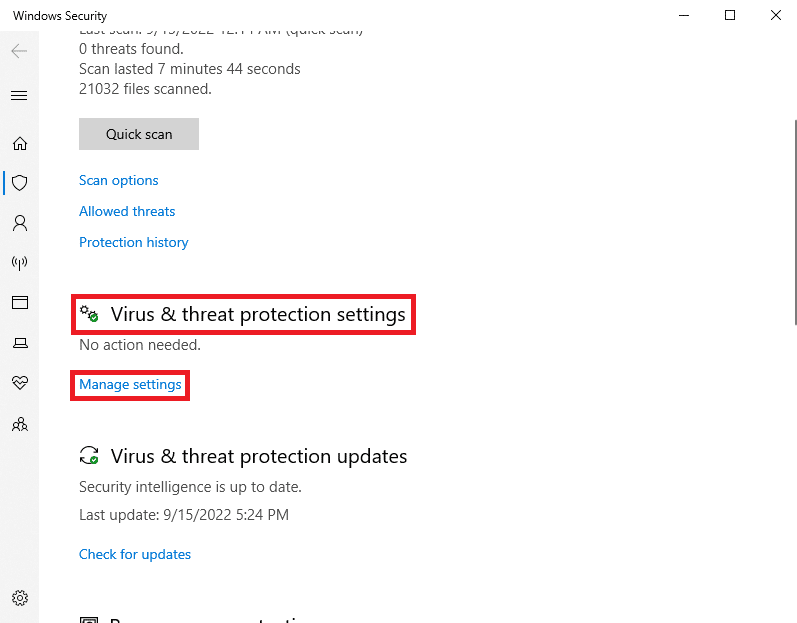
6. Disattiva l'interruttore per la protezione in tempo reale .
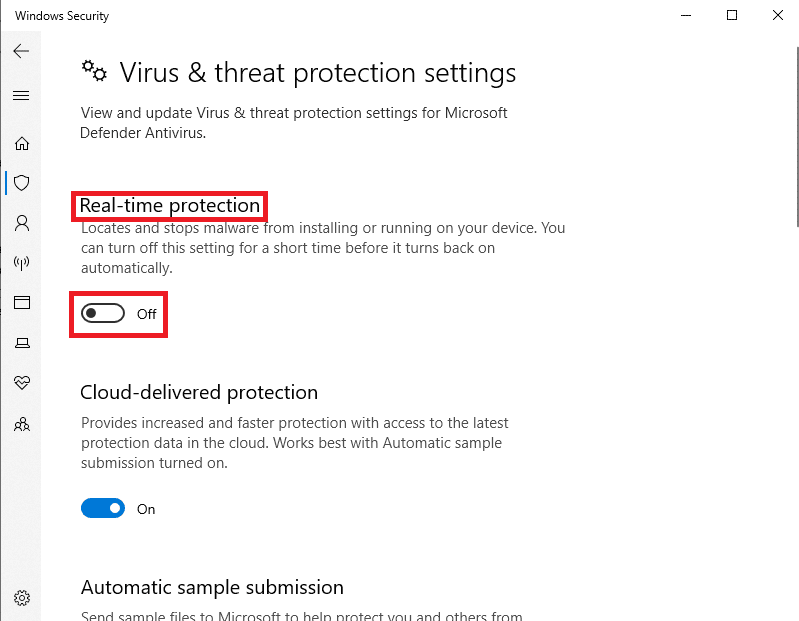

Leggi anche: Correzione di Avast che non aggiorna le definizioni dei virus
Metodo 3: aggiorna il gioco Gears of War 4
Se sono disponibili alcuni aggiornamenti di sistema per il gioco Gears of War 4, dovresti considerare di scaricarli per evitare problemi di caricamento di Gears of War 4. È importante aggiornare le applicazioni sul tuo computer per evitare errori dovuti a file obsoleti per evitare problemi come Gears of War 4 non funziona.
1. Nella ricerca del menu Start , digitare Microsoft Store e fare clic su Apri .
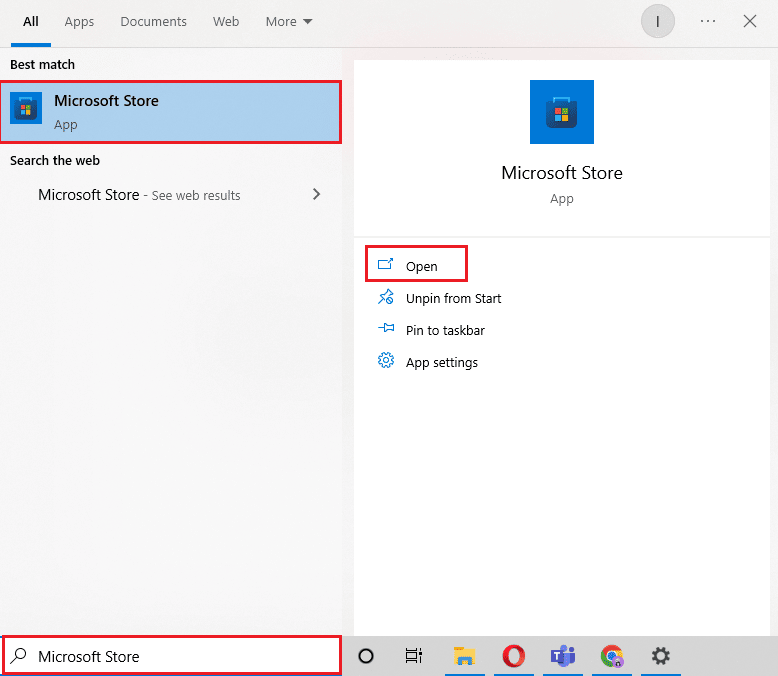
2. Fare clic sul menu Libreria nel riquadro di sinistra.
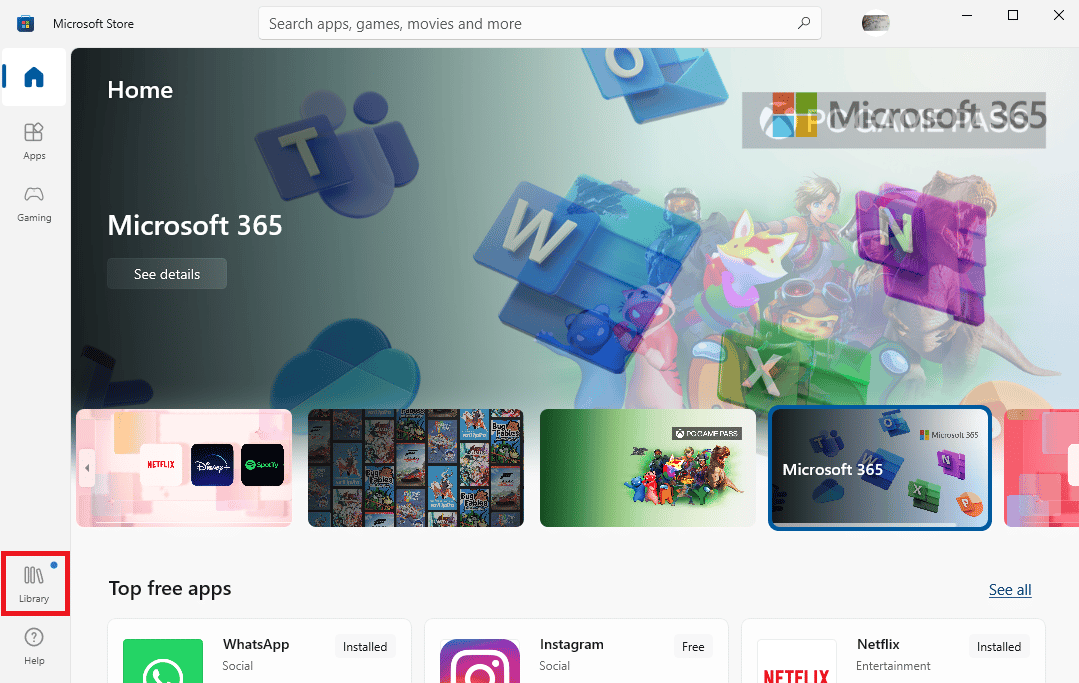
3. Ora individua e fai clic su Ottieni aggiornamenti per scaricare gli aggiornamenti disponibili.
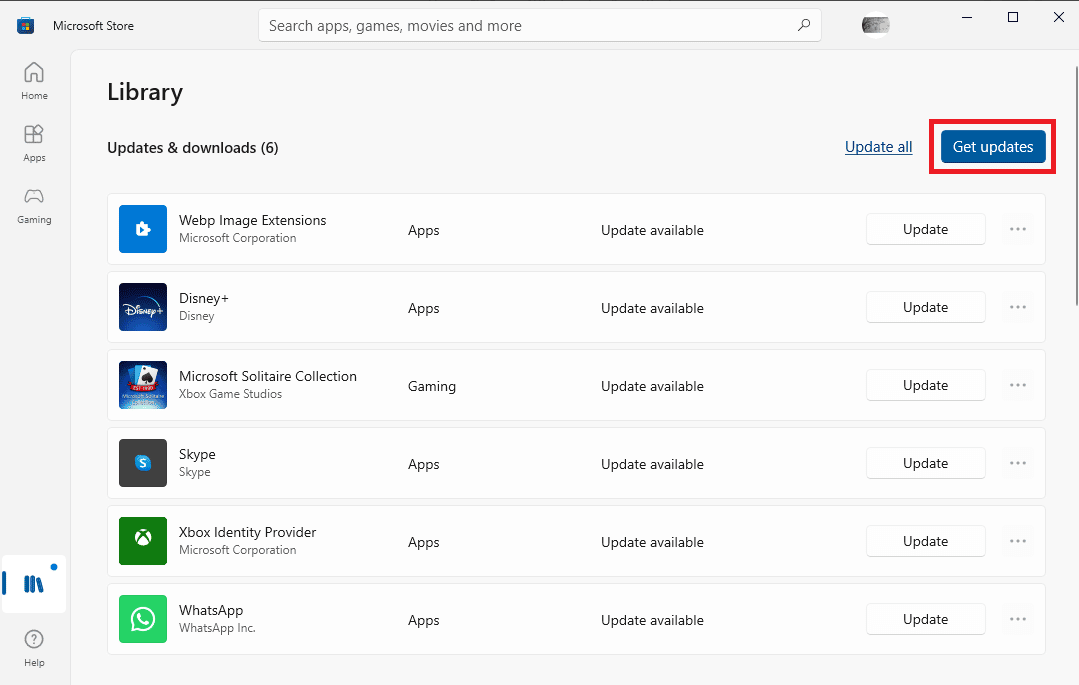
4. Una volta installati gli aggiornamenti, riavviare il PC e riavviare il gioco Gears of War 4 per verificare che il problema del caricamento di Gears of War 4 sia stato risolto.
Metodo 4: disabilitare lo strumento di calcolo asincrono
Async Compute è uno strumento di Gears of War 4 che aiuta a migliorare l'output grafico del gioco sul tuo computer. Tuttavia, molti utenti si sono anche lamentati di casi in cui è in conflitto con il gameplay e provoca l'arresto anomalo. Se hai problemi a caricare il gioco, puoi provare a disabilitare lo strumento di calcolo Async.
1. Avvia il gioco Gears of War 4 sul tuo computer.
2. Fare clic su OPZIONI .
3. Selezionare il menu VIDEO – AVANZATO e disattivare COMPUTE ASYNC .
Nota: puoi anche disabilitare la funzione Async dalle opzioni della scheda grafica se è disponibile lì.
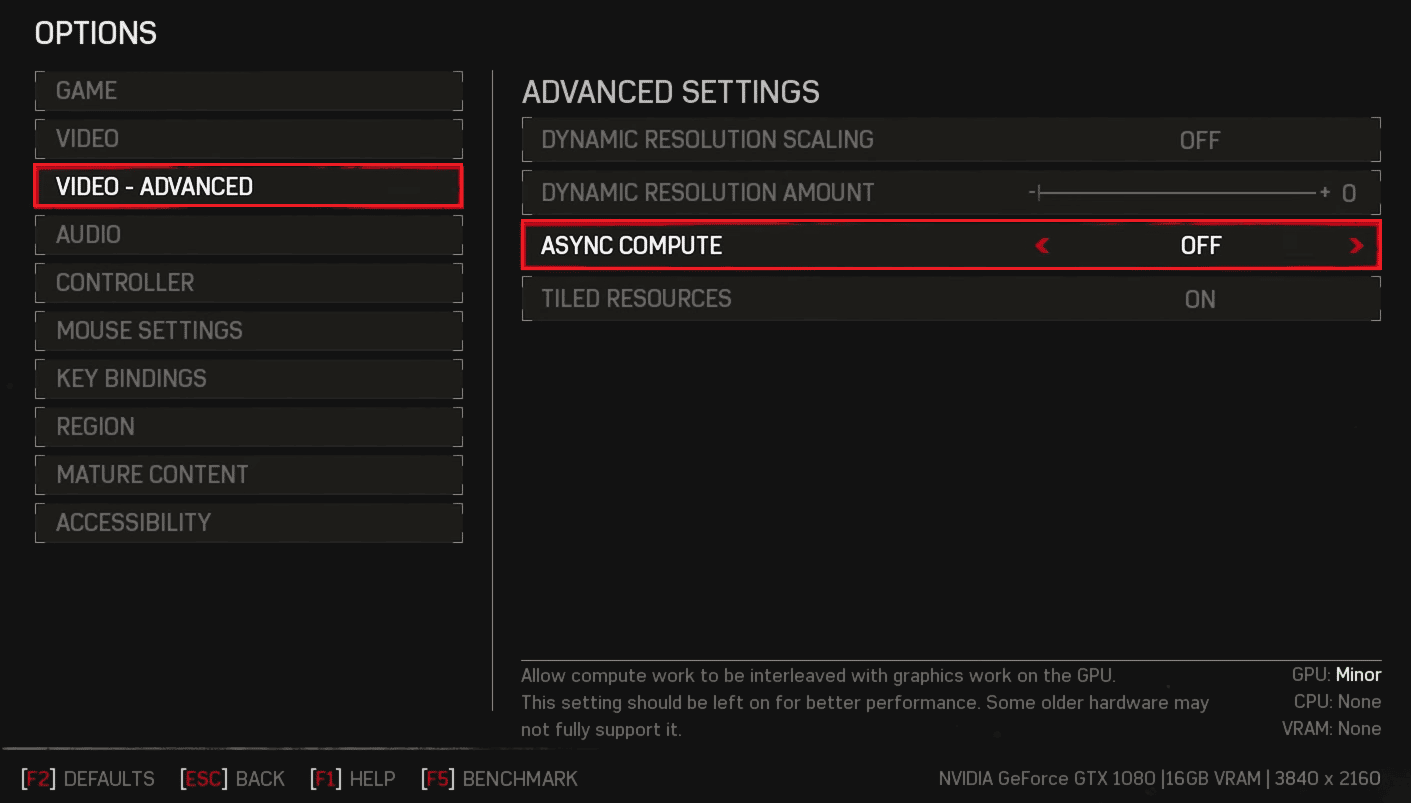
4. Infine, salva le modifiche e riavvia il gioco .
Leggi anche: Correggi l'errore WOW51900309 in Windows 10
Metodo 5: disabilita la barra di gioco
La barra di gioco è una funzionalità di Windows che consente agli utenti di acquisire schermate e registrare il gameplay in background durante il gioco. A volte la funzione della barra di gioco non funziona con il gioco Gears of War 4 e può causare un arresto anomalo o un errore di caricamento di Gears of War 4 nel gioco. Per risolvere il problema di Gears of War 4 non funzionante, puoi provare a disabilitare la barra di gioco e le opzioni DVR dalle impostazioni di Windows per risolvere il problema di Gears of War 4 non carica.
1. Avvia le Impostazioni di Windows .
2. Fare clic su Impostazioni di gioco .
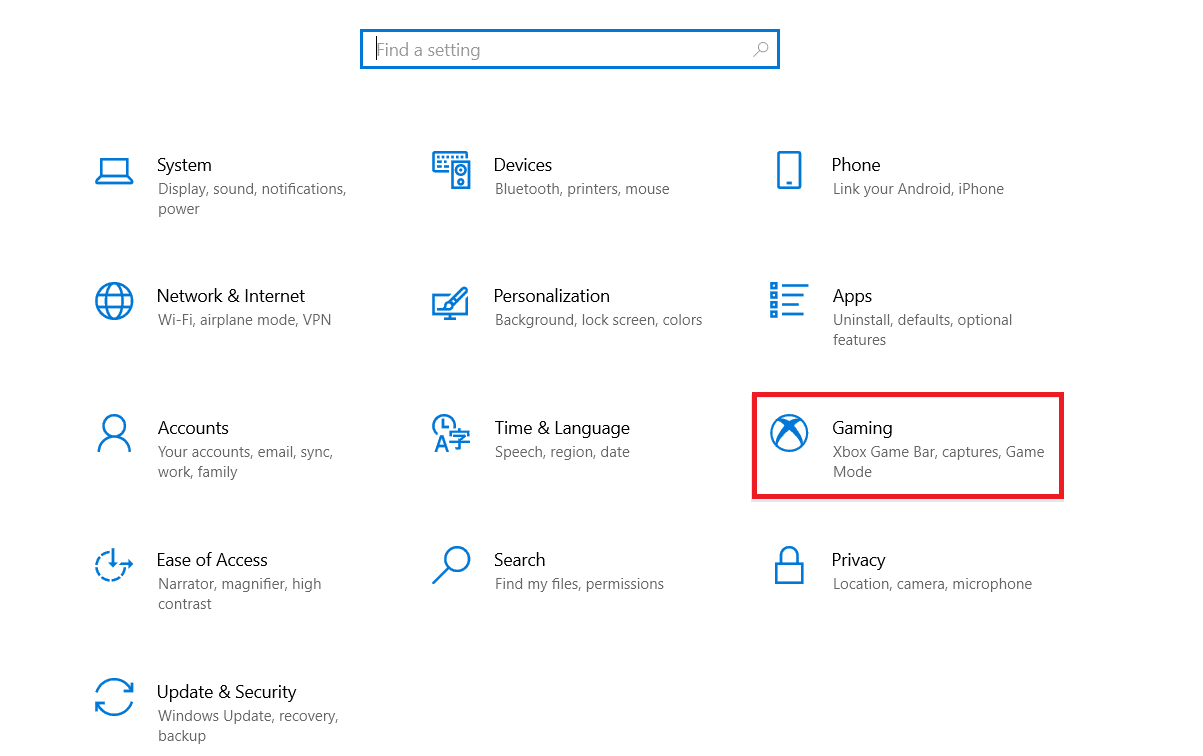
3. Quindi, fai clic su Xbox Game Bar nel riquadro di sinistra.
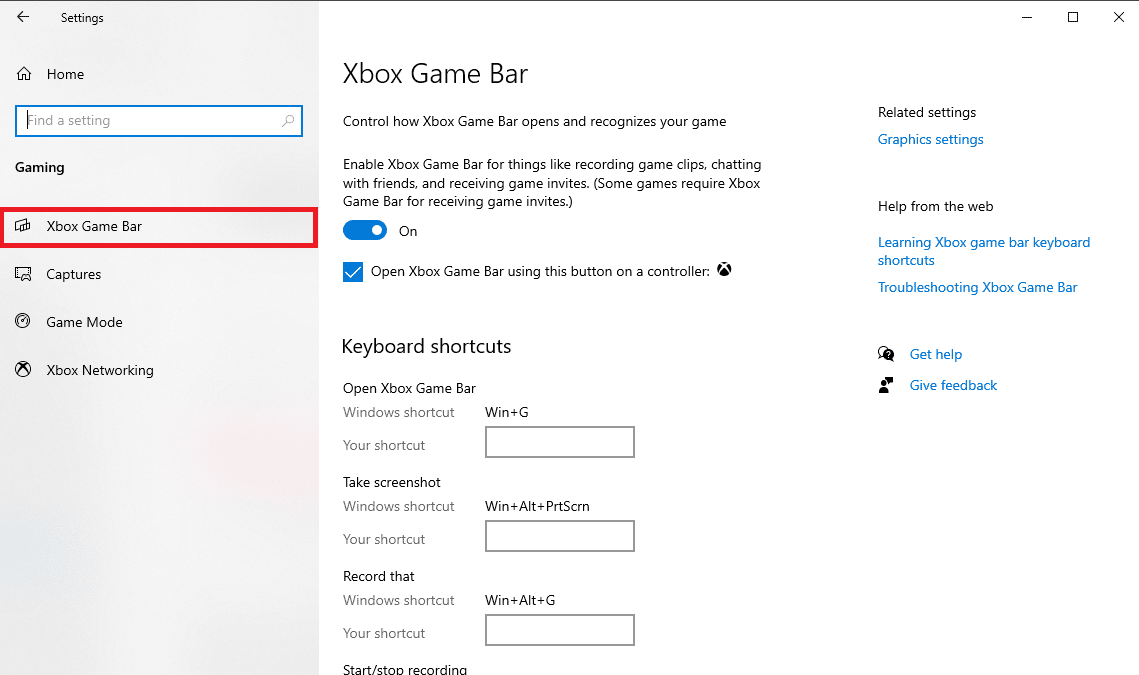
4. Disattiva l'interruttore per Abilita barra di gioco Xbox .
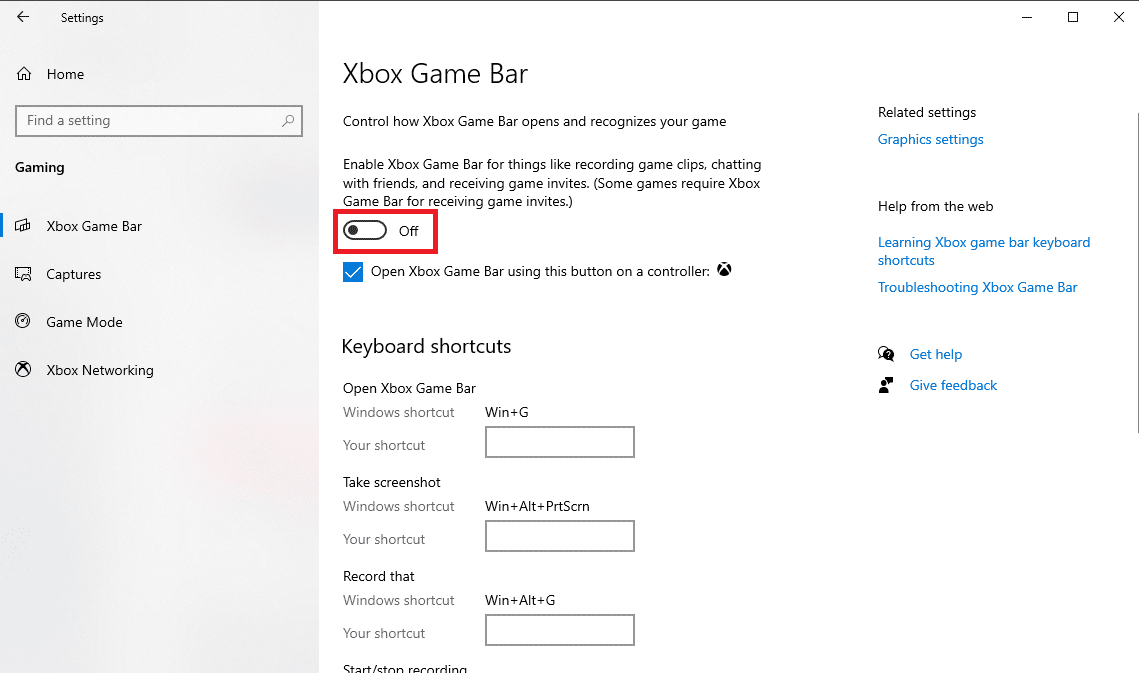
5. Ora vai a Cattura dal riquadro di sinistra.
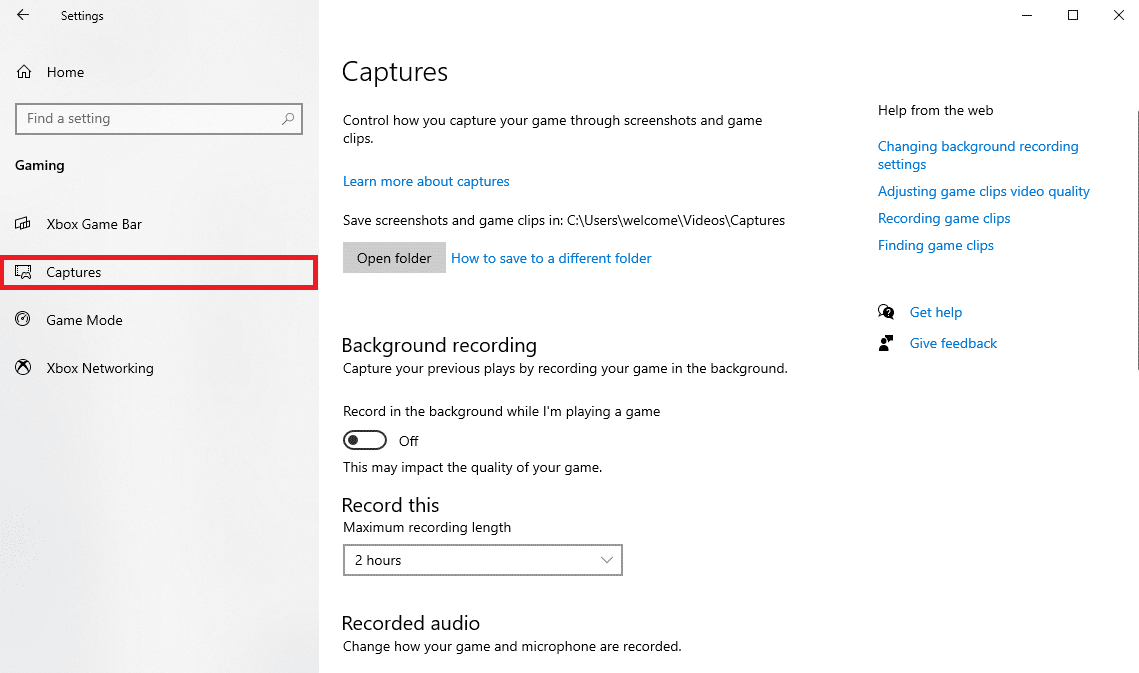
6. Disattiva l'interruttore per la registrazione in background mentre sto giocando .
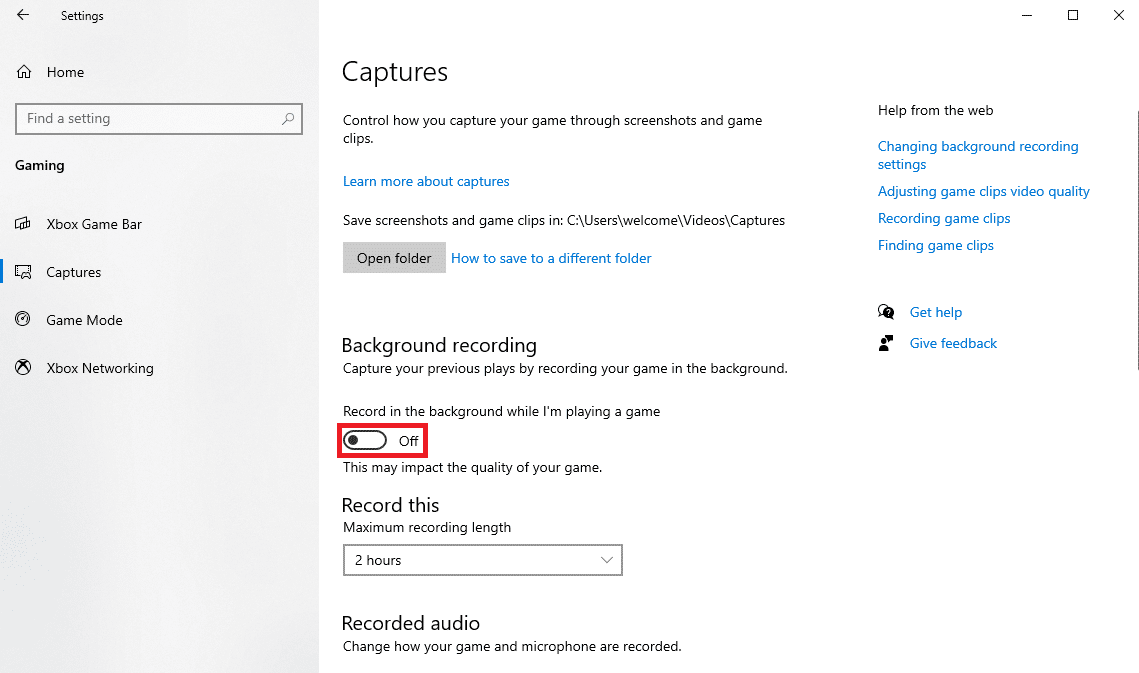
7. Infine, chiudere la finestra e riavviare il PC .
Metodo 6: reimposta la cache di Microsoft Store
A volte il problema con il gioco Gears of War 4 può essere causato da file di cache danneggiati in Microsoft Store. Questo problema può essere risolto cancellando i dati della cache dall'archivio.
1. Premi il tasto Windows , digita Prompt dei comandi e fai clic su Esegui come amministratore .
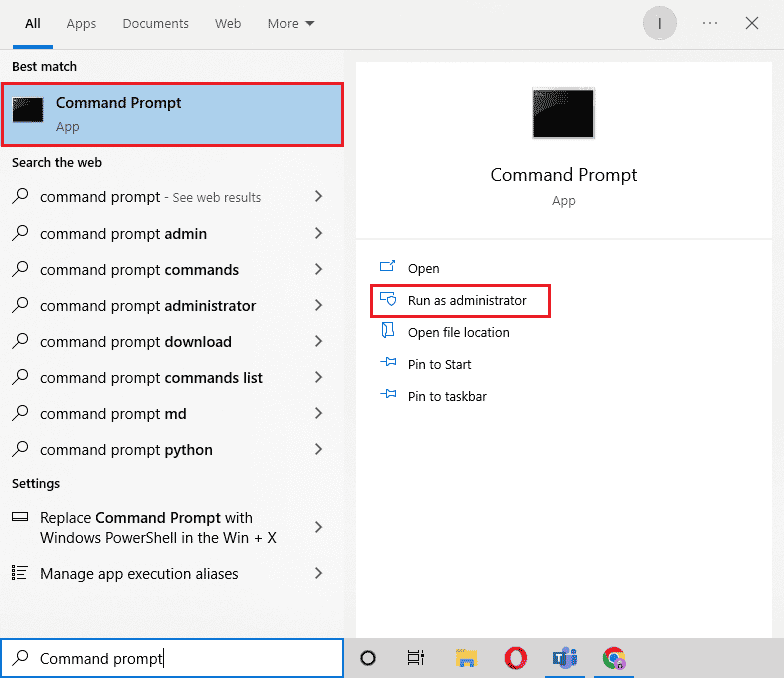
2. Digitare il comando wsreset.exe e premere il tasto Invio per reimpostare la cache di Microsoft Store .

3. Apparirà una finestra vuota per alcuni istanti.
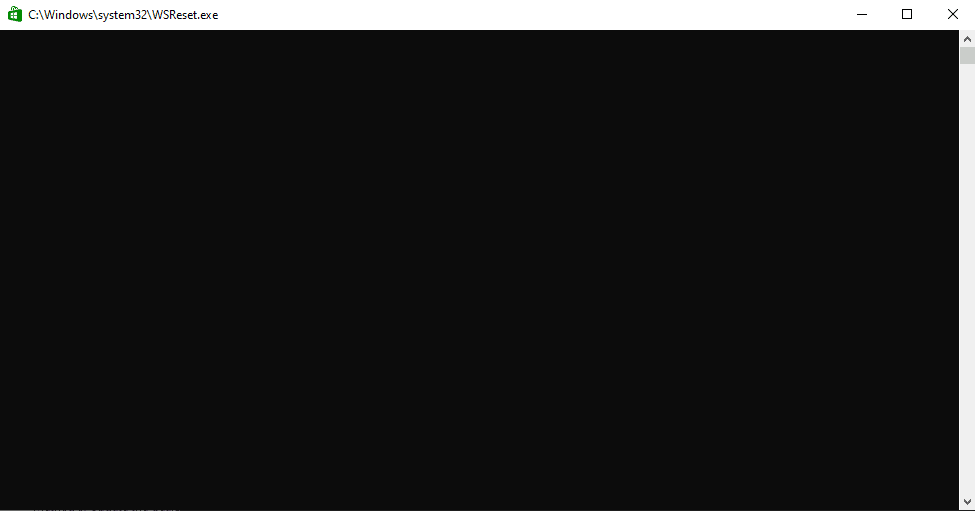
4. Attendi che Windows Store si apra da solo, quindi riavvia il gioco .
Leggi anche: Correggi il codice di errore di Microsoft Store 0xc03f300d
Metodo 7: abilitare le autorizzazioni offline
A volte i problemi di caricamento di Gears of War 4 sono causati perché non hai abilitato le autorizzazioni offline in Microsoft Store. In questo caso, dovresti considerare di abilitare le autorizzazioni da Microsoft Store
1. Apri l'app Microsoft Store .
2. Fai clic sull'icona del tuo profilo nell'angolo in alto a destra e seleziona Impostazioni app .
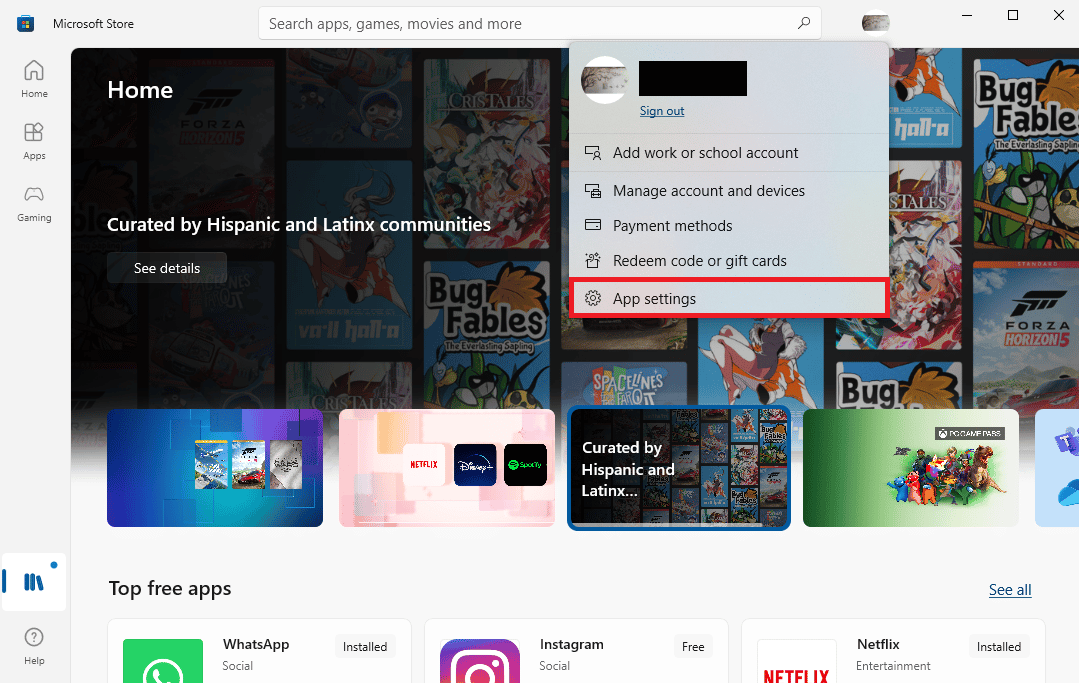
3. Scorri verso il basso fino alla sezione Autorizzazioni offline e attivala.
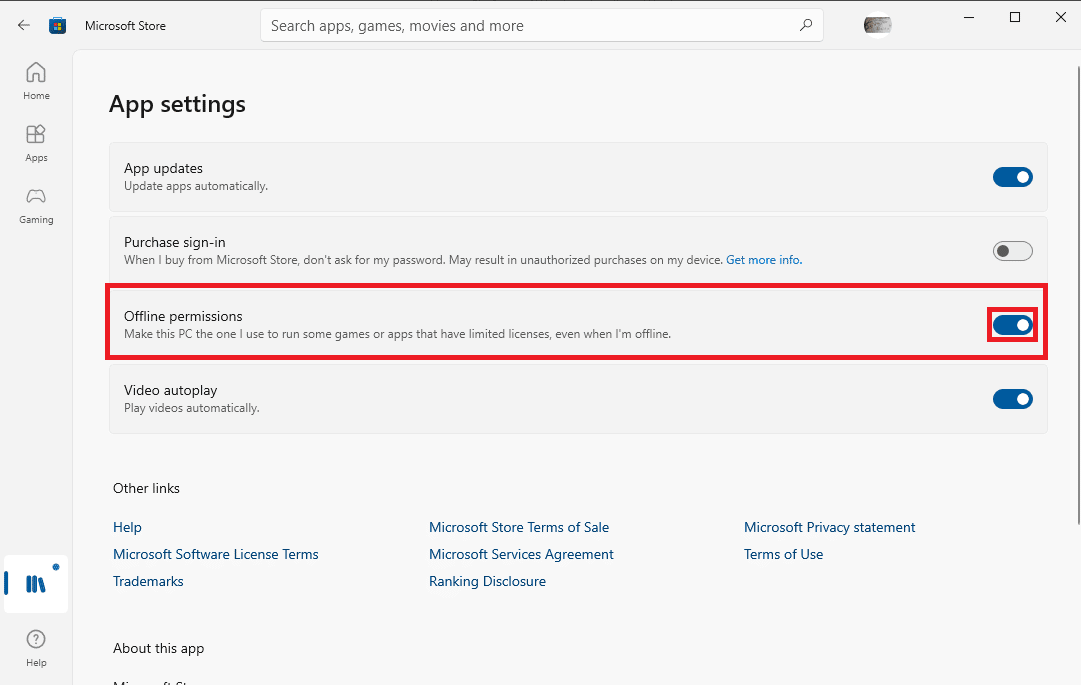
4. Riavvia Gears of War 4 per verificare se il problema di Gears of War 4 non funzionante è stato risolto.
Leggi anche: Correggi l'errore Microsoft 0x80070032 in Windows 10
Metodo 8: reinstallare Gears of War 4
Se nessuno dei metodi menzionati in precedenza funziona per te e continui a ricevere lo stesso errore. Dovresti considerare di reinstallare completamente il gioco Gear of War 4. Dovrai disinstallare il software di gioco esistente. Segui i passaggi indicati di seguito per disinstallare il tuo gioco Gear of War 4 in modo sicuro per risolvere il problema di Gears of War 4 non funzionante.
1. Premere il tasto Windows , digitare Pannello di controllo, quindi fare clic su Apri .
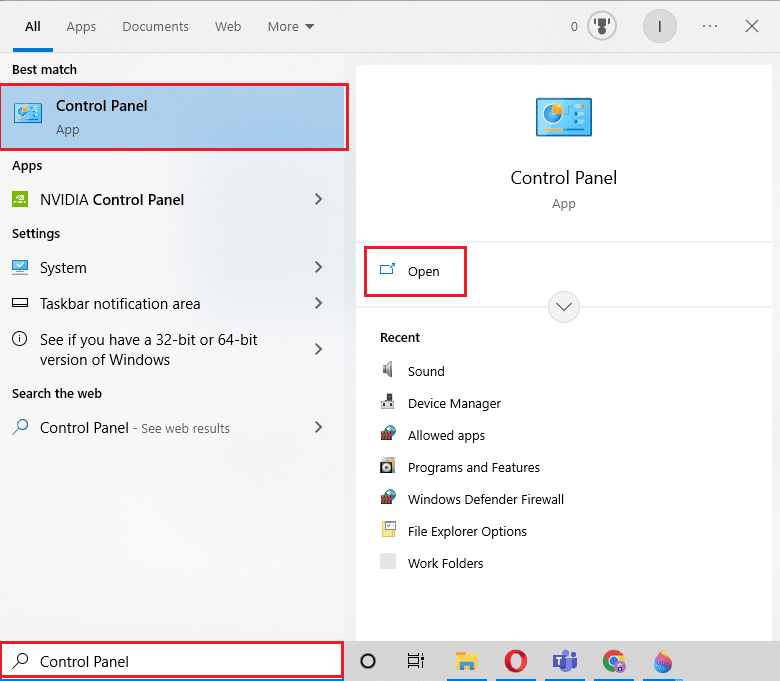
2. Impostare Visualizza per > Categoria , quindi fare clic sull'opzione Disinstalla un programma .
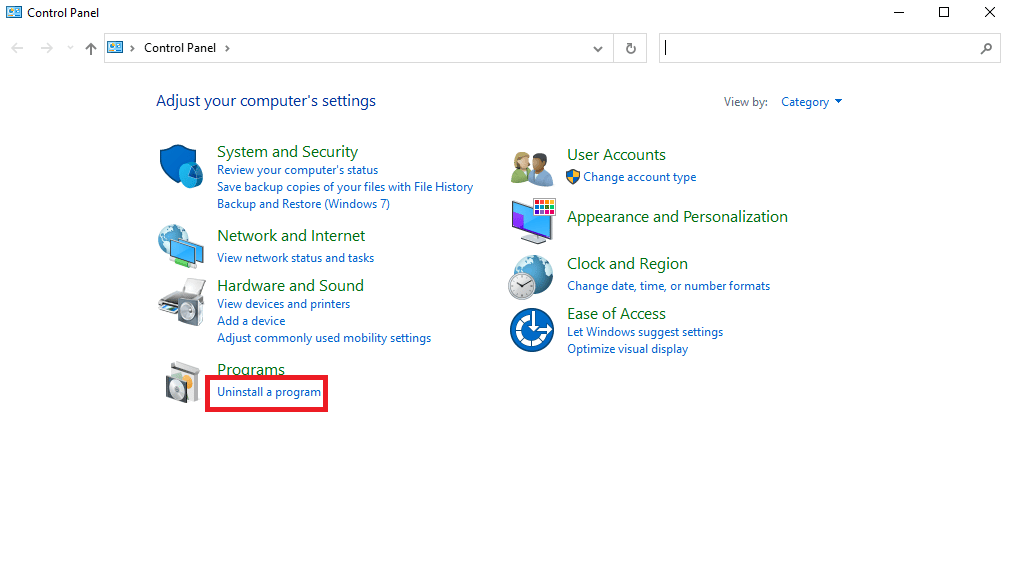
3. Dall'elenco dei programmi installati, accedere al programma Gear of War 4 .
4. Fare clic con il pulsante destro del mouse su Gear of War 4 e fare clic su Disinstalla .
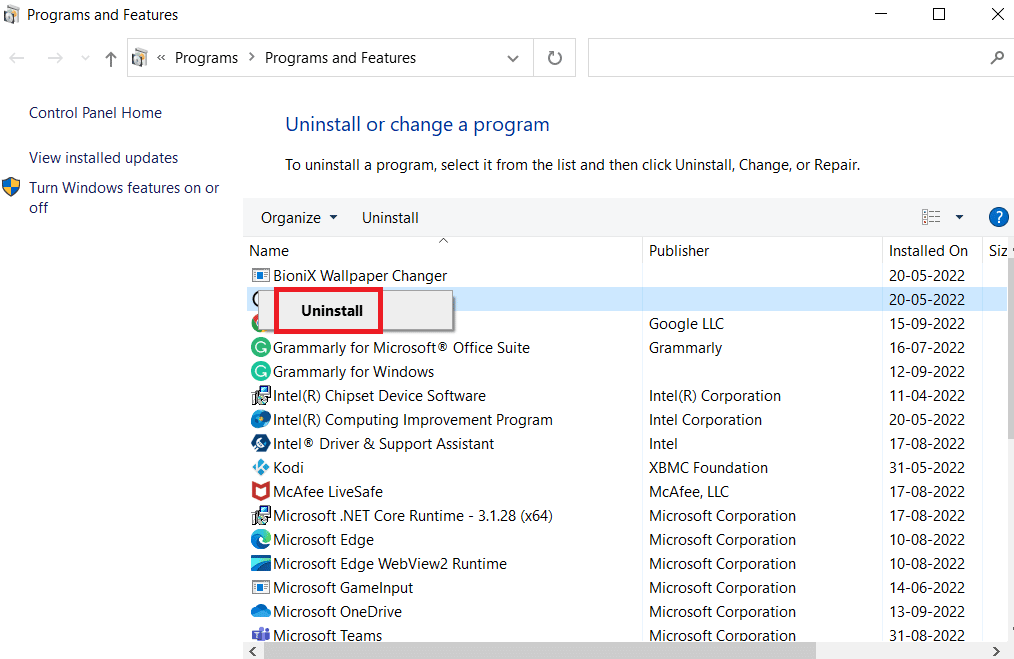
5. Confermare la disinstallazione e attendere la fine del processo.
6. Ora avvia l'app Microsoft Store .
7. Cerca il gioco Gears of War 4 nella barra di ricerca e fai clic su Installa.
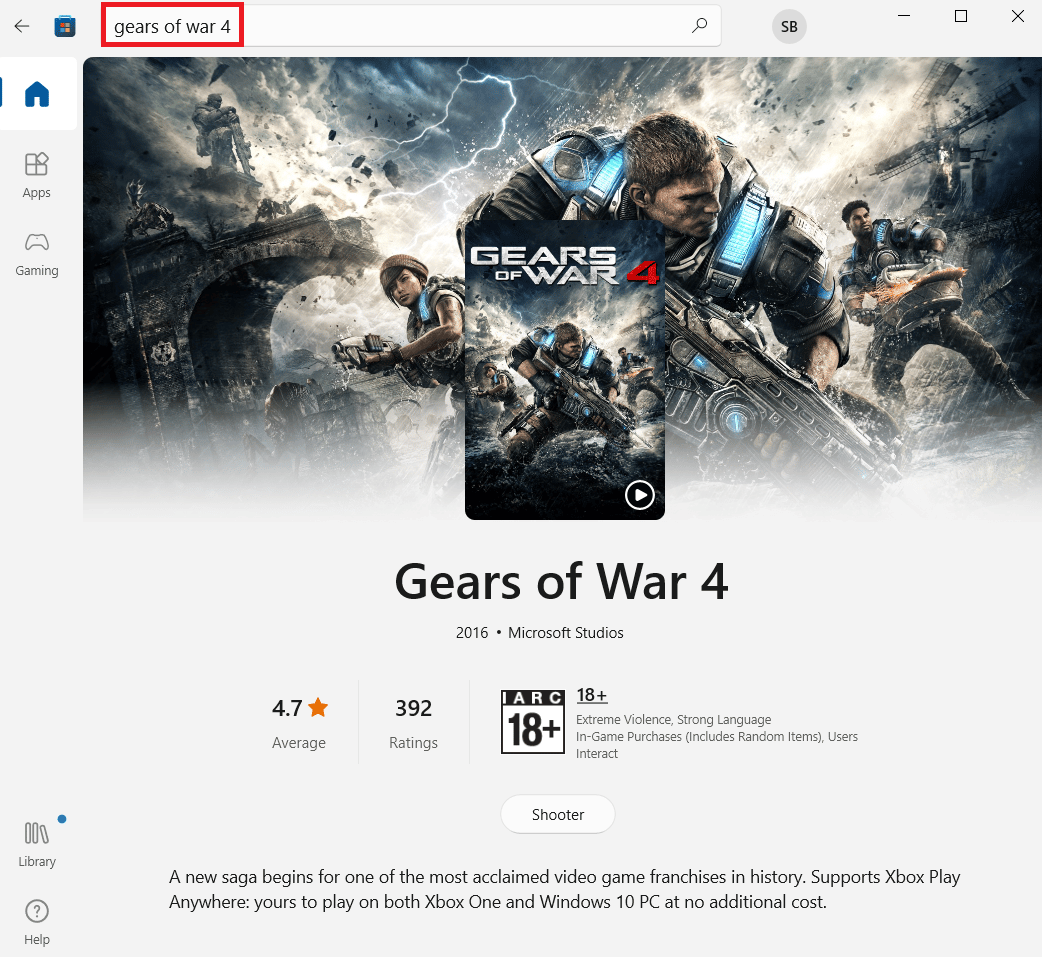
Domande frequenti (FAQ)
Q1. Perché il gioco Gear of War 4 non si carica?
Ans. L'errore di caricamento con il gioco Gear of War 4 è causato da vari fattori come driver della scheda grafica danneggiati e problemi di malware.
Q2. Come risolvere l'errore di caricamento di Gear of War 4?
Ans. Puoi utilizzare vari metodi per risolvere i problemi di caricamento di Gear of War 4 come l'aggiornamento dei driver, la disabilitazione dell'antivirus, l'aggiornamento del file di gioco, ecc.
Q3. Microsoft Store può causare l'errore Gear of War 4?
Ans. I problemi relativi ai dati della cache con Microsoft Store possono causare vari problemi con molte applicazioni e giochi, ad esempio problemi di caricamento con il gioco Gear of War 4.
Consigliato:
- Risolto il problema con il display non in uso attualmente collegato al desktop GPU NVIDIA
- Correggi l'errore delle impostazioni video CS GO che non salvano
- Risolto il problema dell'impossibilità di fare clic con il pulsante sinistro del mouse su League of Legends
- Correzione Impossibile aggiornare World of Warcraft BLZBNTAGT00000840 Errore
Ci auguriamo che questa guida ti sia stata utile e che tu sia stato in grado di risolvere il problema di non caricamento di Gears of War 4 . Facci sapere quale metodo ha funzionato per te. Se hai suggerimenti o domande per noi, faccelo sapere nella sezione commenti.
